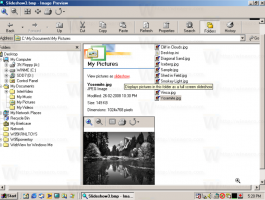Windows 10에서 로그인 화면의 흐림 효과 비활성화
Windows 10 "19H1"부터 로그인 화면에 흐림 효과가 적용된 배경 이미지가 표시됩니다. 많은 사용자가 이 변경 사항에 만족하지 않습니다. 마지막으로 Microsoft는 이를 제거할 수 있는 방법을 제공했습니다.
광고
다음은 Windows 10의 최신 Insider Preview 빌드에서 로그인 화면이 어떻게 보이는지 보여줍니다.

회사에 따르면 로그인 화면은 이제 Fluent Design의 터치가 있습니다. 이제 로그인 화면의 배경 이미지가 흐려져 사용자가 자신의 자격 증명에 집중할 수 있습니다. 공무원 발표 다음을 말한다:
오늘의 비행으로 우리는 추가합니다 아크릴, Fluent Design System의 브러시 유형에서 로그인 화면 배경으로. 이 일시적인 표면의 반투명 질감은 액세스 가능성을 유지하면서 실행 가능한 컨트롤을 시각적 계층 구조에서 위로 이동하여 로그인 작업에 집중하는 데 도움이 됩니다.
많은 사용자는 이 흐림 효과가 너무 과하다고 생각합니다. 마지막으로 Windows 10 "19H1"의 최신 빌드, 18298입니다 이 글을 쓰는 시점에서 효과를 비활성화할 수 있습니다. 불행히도 이것은 사용자 계정에 대해 활성화 또는 비활성화할 수 있는 작업 표시줄의 전역 "투명도" 효과와 연결되어 있습니다. 작업 표시줄과 시작 메뉴를 불투명하게 만들면 로그인 화면에서 흐림 효과가 비활성화됩니다.
Windows 10의 로그인 화면에서 흐림을 비활성화하려면, 다음을 수행합니다.
- 설정 앱을 엽니다..
- 개인화 -> 색상으로 이동합니다.
- "투명도 효과" 옵션을 끕니다.

- 로그인 화면의 흐림 효과와 함께 작업 표시줄 투명도 효과가 비활성화됩니다.
로그인 화면은 다음과 같습니다.
로그인 화면에서만 흐림 효과를 비활성화할 수 있는 별도의 옵션이 있으면 좋을 것입니다. Microsoft가 추가할지 여부는 아직 알려지지 않았습니다.
업데이트: Windows 10 빌드 18312부터 다음을 비활성화하는 데 사용할 수 있는 새로운 그룹 정책이 있습니다. 사용자 계정에 대한 투명 효과를 비활성화하지 않고 로그인 화면에 대한 아크릴 흐림 효과. 다음 문서를 참조하세요.
그룹 정책을 사용하여 Windows 10의 로그인 화면에서 흐림 기능 비활성화
팁: 설정의 색상 페이지를 직접 열 수 있습니다. 눌러 이기다 + NS 단축키를 함께 사용하고 실행 상자에 다음을 입력합니다.
ms-설정: 색상
Windows 10에서 사용할 수 있는 ms-settings 명령의 전체 목록을 보려면 다음 문서를 참조하십시오. Windows 10에서 다양한 설정 페이지를 직접 여는 방법.
또한 참조 Win 키가 있는 모든 Windows 키보드 단축키의 궁극적인 목록.
그게 다야